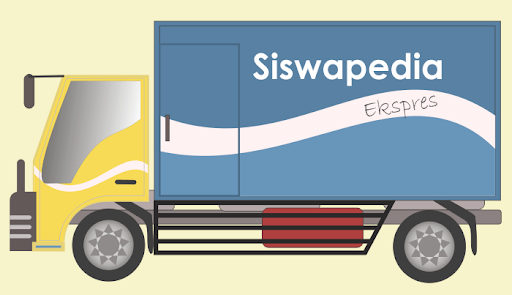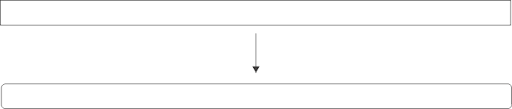Cara Membuat Gambar Mobil Box di CorelDRAW
Cara Membuat Gambar Mobil Box di CorelDRAW
CorelDRAW adalah salah satu software desain grafis yang sering digunakan untuk membuat berbagai ilustrasi, termasuk gambar kendaraan seperti mobil box. Dalam tutorial ini, kita akan belajar langkah demi langkah cara membuat gambar mobil box dengan CorelDRAW.
1. Membuka CorelDRAW dan Membuat Lembar Kerja Baru
- Buka CorelDRAW di PC atau laptop.
- Pilih New Document dan atur ukuran kanvas sesuai kebutuhan.
- Gunakan mode warna RGB atau CMYK sesuai dengan tujuan penggunaan gambar (digital atau cetak).
2. Membuat Kerangka Mobil Box
Pilih Rectangle Tool (F6) dan buat persegi panjang sebagai bodi utama mobil.Agar sudutnya tidak terlalu tajam, pilih gambar lalu gunakan Shape Tool (F10) untuk menggeser titik sudutnya.
Untuk mengubah bentuk kepala mobil:
Klik kanan pada gambar kepala mobil dan pilih Convert to Curves.
Gunakan Shape Tool (F10) untuk menyesuaikan bentuk sesuai kebutuhan.
3. Membentuk Detail Mobil Box
Tambahkan kotak kecil di bagian kepala mobil untuk jendela dan kaca depan.Untuk membuat bentuk pintu dan bagian box lebih dinamis:
Buat sebuah persegi panjang kecil.
Tempatkan di bagian atas kepala mobil.
Pilih objek kotak dan kepala mobil, lalu gunakan Back Minus Front untuk memotong bagian yang tidak diperlukan.
Buat roda mobil:
Pilih Ellipse Tool (F7) dan buat lingkaran untuk roda.
Agar lingkaran sempurna, tekan tombol CTRL saat menggambar.
Atur ketebalan garis luar (Outline Width) menjadi sekitar 50 px.
Gunakan Ellipse Tool lagi untuk memotong bagian tertentu agar memberikan efek tampilan yang lebih realistis.
Gunakan Rectangle Tool untuk membuat bentuk dasar.
Modifikasi bentuknya dengan Shape Tool.
Untuk membuat rangka besi berjejernya, gunakan 2-Point Line Tool.
Tempatkan di bagian atas kepala mobil.
Pilih objek kotak dan kepala mobil, lalu gunakan Back Minus Front untuk memotong bagian yang tidak diperlukan.
Buat roda mobil:
Pilih Ellipse Tool (F7) dan buat lingkaran untuk roda.
Agar lingkaran sempurna, tekan tombol CTRL saat menggambar.
Atur ketebalan garis luar (Outline Width) menjadi sekitar 50 px.
4. Menambahkan Aksesori dan Detail Tambahan
Buat besi pijakan di samping bagasi box:Gunakan Rectangle Tool untuk membuat bentuk dasar.
Modifikasi bentuknya dengan Shape Tool.
Untuk membuat rangka besi berjejernya, gunakan 2-Point Line Tool.
Tambahkan warna pada mobil box:
Pilih objek yang ingin diberi warna.
Gunakan Object Properties > Fill untuk memilih warna yang sesuai.
Perbaiki tampilan kepala mobil:
Tambahkan kaca mobil dengan membuat bentuk transparan menggunakan Transparency Tool.
Buat kaca spion menggunakan Rectangle Tool dan ubah bentuknya dengan Convert to Curves.
Tambahkan pijakan kaki di bawah pintu.
Beri sedikit motif atau striping agar tampilan lebih menarik.
5. Finishing dan Penyempurnaan
Tambahkan aksesori kendaraan seperti lampu, pegangan pintu, dan gril depan agar lebih realistis.Periksa kembali semua elemen dan rapikan posisi objek.
Simpan file dalam format CDR agar bisa diedit kembali jika diperlukan.
Export hasil desain ke format PNG atau JPG agar mudah digunakan.
Kesimpulan
Dengan mengikuti langkah-langkah di atas, kita bisa membuat gambar mobil box yang rapi dan profesional menggunakan CorelDRAW. Teknik dasar seperti Rectangle Tool, Shape Tool, Convert to Curves, dan Back Minus Front sangat penting untuk memahami cara menggambar objek dengan baik.
Jika ada pertanyaan atau kesulitan dalam mengikuti tutorial ini, silakan tinggalkan komentar atau tanyakan lebih lanjut. Selamat mencoba! 😊